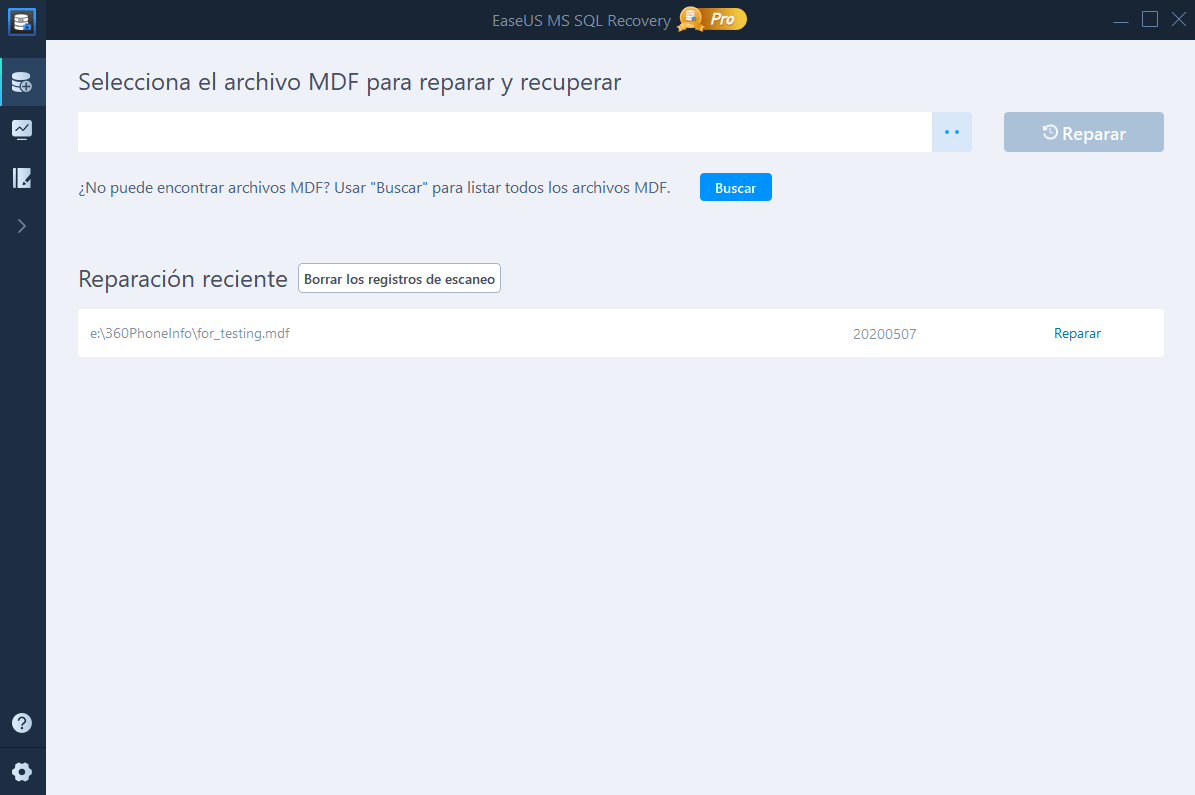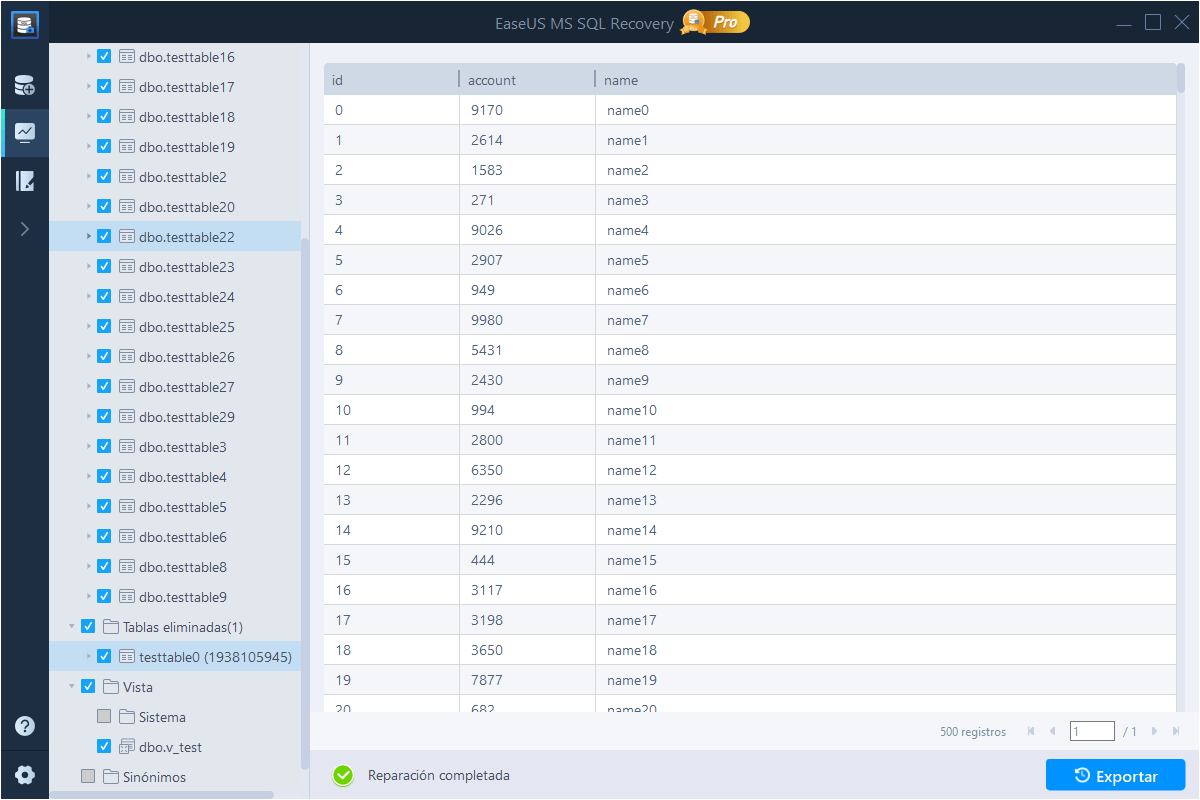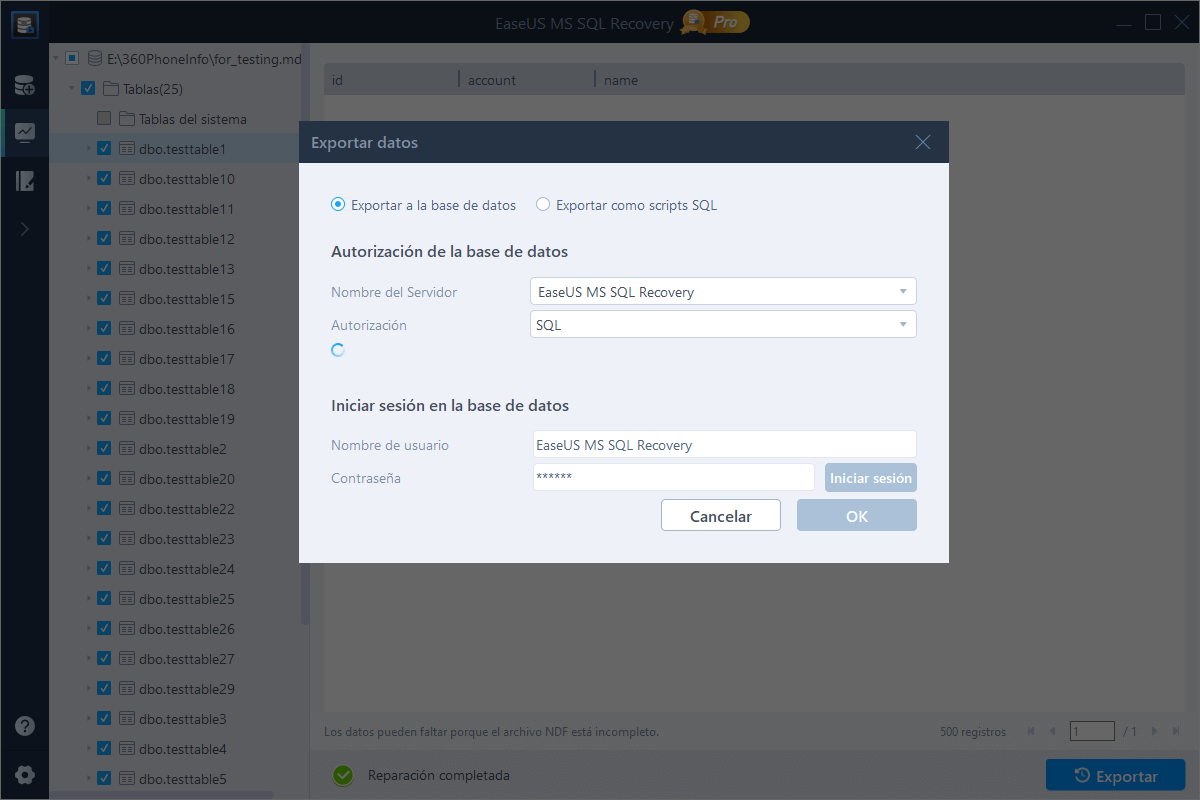Se aplica a: 5171 error en MS SQL Server 2017, 2016, 2014, 2012, 2008, etc.
Solución a Microsoft SQL Server Error 5171 - mdf no es un archivo de base de datos principal
Si recibe este mensaje de error, significa que está teniendo el error de base de datos 5171 en SQL Server:
"ABC.mdf no es un archivo de base de datos principal. (Microsoft SQL Server, Error: 5171)"
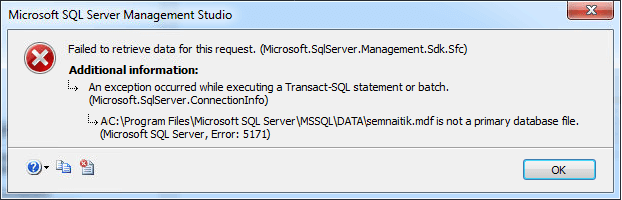
El error 5171 es un problema común que muchos administradores de SQL Server han encontrado cuando intentan iniciar sesión en SQL o restaurar la base de datos MS SQL. Este error también puede ocurrir cuando no se puede crear una base de datos 'tempdb' o no se puede adjuntar un archivo MDF a la base de datos.
Para resolver este error, debe comprobar primero las causas para encontrar la solución correcta:
• Archivo MDF dañado o no reconocido
• Entradas de registro no válidas
• Infección por virus
• Fallo de alimentación
• Conductores dañados
Si el error 5171 es causado por las últimas cuatro razones, se le sugiere que modifique las entradas del registro, limpie el virus y reinicie SQL, compruebe la conexión de alimentación y actualice los controladores.
Si el problema existe en el archivo de base de datos MDF, siga leyendo para encontrar dos soluciones aquí, eliminando este problema.
Método 1. Reparar archivo MDF con EaseUS SQL Recovery
Cuando el archivo MDF se corrompe o se pierden los registros guardados en el archivo MDF, aprecerá este error en SQL.
Una manera rápida y segura de deshacerse de este problema es reparar archivo MDF con una herramienta de recuperación de SQL confiable. Tenga en cuenta que cuando busca en línea para encontrar una herramienta de este tipo, elija el producto proporcionado por una empresa con experiencia. Además, debe estar libre de riesgos, 100% limpio, con un sólido equipo de soporte técnico.
Al tener experiencia en la recuperación de datos, EaseUS lanzó recientemente su software de recuperación de SQL para ayudar a los administradores de SQL Server.
Con él, puede reparar sin esfuerzo una base de datos dañada, restaurar archivo MDF e incluso restaurar registros eliminados en SQL.
Siga los pasos para reparar archivo MDF dañado:
Paso 1. Detener el servicio MS SQL Server
Pulse "Windows + R" e introduzca services.msc.
Busque y haga doble clic en "SQL Server (instant name)".
En las ventanas de Propiedades, haga clic en "Stop" para terminar el SQL Server y haga clic en "Apply" para confirmar.
Paso 2. Ejecute el software de reparación de SQL de EaseUS. En la interfaz principal, haga clic en "Explorar" (los dos puntos) para elegir el archivo MDF/NDF corrupto. Luego haga clic en "Reparar" para comenzar a analizar su archivo MDF/NDF.
Si conoce la ubicación exacta del archivo, haga clic en "Explorar" (los dos puntos) para localizar la base de datos.
Si no conoce la ubicación del archivo, haga clic en "Buscar" para buscar el archivo .mdf o .ndf en.
Paso 3. Cuando haya terminado, verá todos los objetos de la base de datos listados en el panel izquierdo de la ventana. Elija los objetos de la base de datos que desea reparar y haga clic en "Exportar".
Paso 4. Elija una forma preferida de exportar los datos de la base de datos: "Exportar a la base de datos" o "Exportar como scripts SQL". Si selecciona "Exportar a la base de datos", debe seleccionar más la información del servidor, iniciar sesión en su cuenta y seleccionar una base de datos de destino, ya sea una nueva o una existente.
Paso 5. Antes de hacer clic en "Save/Guardar", es necesario reiniciar el SQL Server.
Pulse "Windows + R" e introduzca services.msc.
Busque y haga doble clic en "SQL Server (instant name)".
En las ventanas de Propiedades, haga clic en "Start" para reiniciar el servicio SQL Server y haga clic en "Apply" para confirmar.
Paso 6. Haga clic en "Save" para guardar los archivos reparados en la base de datos SQL que desee.
Después de guardar el archivo MDF reparado, reinicie SQL Server e inicie sesión con su contraseña. Entonces debería poder acceder a los datos MDF y ejecutar SQL Server normalmente de nuevo.
Método 2. Resolver manualmente el error de SQL Server 5171
Otro método que puede utilizar para ejecutar Microsoft SQL Server Management Studio para resolver este error manualmente:
Paso 1. Ejecute Microsoft SQL Server Management Studio y asegúrese de que la base de datos esté en línea.
Si está desconectado, ejecute el comando: ALTER DATABASE mydb SET online.
Paso 2. Modificar la información del archivo MDF con el comando ALTER DATABASE MODIFY FILE.
Haga una copia de seguridad de la base de datos de SQL Server antes de continuar con el siguiente paso.
Paso 3. Haga clic con el botón derecho del ratón en el SQL Server en ejecución y seleccione "Stop".
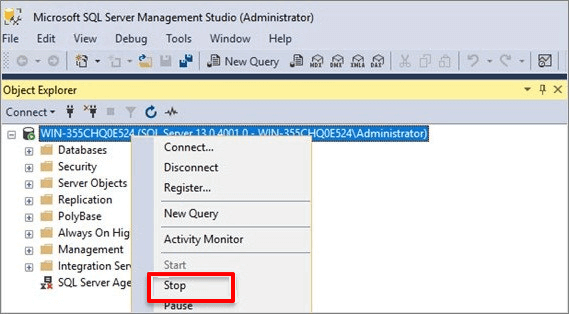
Paso 4. Copie los archivos MDF y LDF a un directorio diferente.
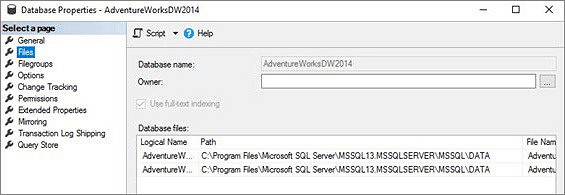
Paso 5. Después de eso, reinicie el servidor SQL y adjunte los archivos MDF y LDF.
Trucos para proteger SQL Database
Después de resolver el error de la base de datos SQL 5171, también es esencial aprender consejos útiles para proteger la base de datos de SQL Server. Pruebe los consejos aquí para obtener ayuda:
1. Evitar la actualización incorrecta de SQL Server
No actualice SQL Server con frecuencia. Si la versión actual se está ejecutando sin problemas en su equipo Server, manténgase con ella.
Si ha actualizado el SQL pero tiene un error como 5171, ejecute el comando sp_attch_db para resolver este problema:
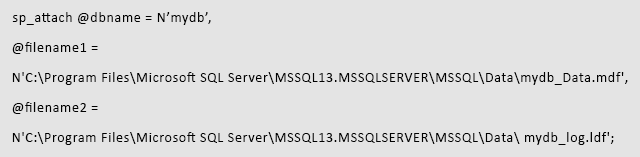
2. Realizar copias de seguridad de la base de datos de SQL Server con regularidad
Software de copia de seguridad de SQL Server - EaseUS Todo Backup Advanced Server le ayuda a crear una copia de seguridad completa de su enorme base de datos SQL Server con facilidad.
3. Reparación inmediata de la base de datos dañada de SQL Server
Una vez que la base de datos dañada en SQL Server, aplique EaseUS SQL Recovery para reparar el archivo de base de datos y restaurar todos los datos valiosos inmediatamente.
¿Ha sido útil esta página?
Artículos Relacionados
-
Software de recuperación de MS SQL para recuperar archivos MDF/NDF
![author icon]() Pedro 2025-09-12
Pedro 2025-09-12 -
Solución al error ´233 Microsoft SQL Server´
![author icon]() Pedro 2025-09-12
Pedro 2025-09-12 -
Cómo arreglar el error fatal 823 ocurrido en el servidor SQL - EaseUS
![author icon]() Pedro 2025-09-12
Pedro 2025-09-12 -
Descargar Programa de recuperación de SQL: Reparar la base de datos de SQL Server
![author icon]() Pedro 2025-09-12
Pedro 2025-09-12
EaseUS MS SQL Recovery
- Restaurar archivos (.mdf y.ndf)
- Recuperar archivos dañados
- Reparar los archivos de registro de la base de datos